DELL Vostro3568(CPU:Core i3-6006U/HDD:1TB/ Memory:4.0GB)のメモリ増設とSSDへの換装を実施しました。
スタートアップに登録されているアプリケーションが多いこともありますが、立ち上がりに時間がかかり、ログイン画面が表示されるまで約40秒、パスワードを入力してデスクトップ表示まで約1分。曲りなりに使用できる状態になるまで 2分22秒ほど要しました。
いったん落ち着くとそれほど支障は感じませんので、電源を入れたままにしておくという手もないわけではありませんが・・。
このパソコンを使うシーンは、”電源を入れて即使いたい”場面が多く待てないのです。
そこで、メモリを4.0GBから8.0GBへの増設と、HDD(1TB)をSSD(500GB)への換装を実施しました。

HDDからSSDにクローンを作成します。今回は、EaseUS Todo Backup Free(リンク先は、EaseUS公式ウェブサイトで新しいタブで開きます)を利用しました。
SSDは、”Crucial SSD 500GB MX500″を使いました。過日の”プライムデー”で、思いのほか安価で手に入れることができました。
因みにメモリーは、銀行系カード会社のポイント移行で交換した某量販店ポイントに400円ほど追加して・・・。

先ず安全のためにバッテリーを外し、次にキーボードを外します。ファンクションキー側のロック(ツメ)を外し、上部(ディスプレイ側)に引くと外れます。樹脂製のケースオープナー等を使うと傷がつきにくいと思います。

キーボード下のフレキシブル(フラット)ケーブルを外します。

5か所のネジを外します。

裏返してネジ(下の丸印)を外して、ドライバーで上の丸印の所を左にずらすと、DVDドライブを外すことができます。
次に裏蓋のネジをすべて外します。DVDドライブを外すと見えてくるシルバーの小ネジ3か所も忘れずに外してください。

ケースオープナーで、焦らずに多数のツメでロックされている裏蓋を外します。HDDが見えてきます。

最初に作ったSSD(クローン)に交換します。私はついでに、4GBのメモリー(DDR4 PC4-19200)を増設しました。
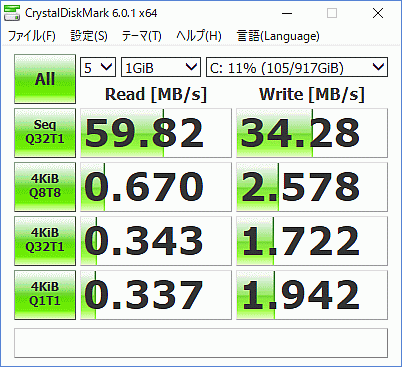
作業前のベンチマークテスト結果です。
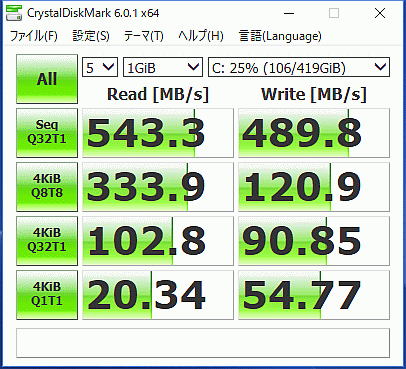
作業後のベンチマークテスト結果です。
ログイン画面表示まで16秒、デスクトップ画面表示まで23秒、スタートアップアプリケーションが立ち上がり使用開始まで約1分となりました。ストレスフリーになりました。
交換したHDDは、”不測の事態”に備えて大事に保管することにしました。


コメント